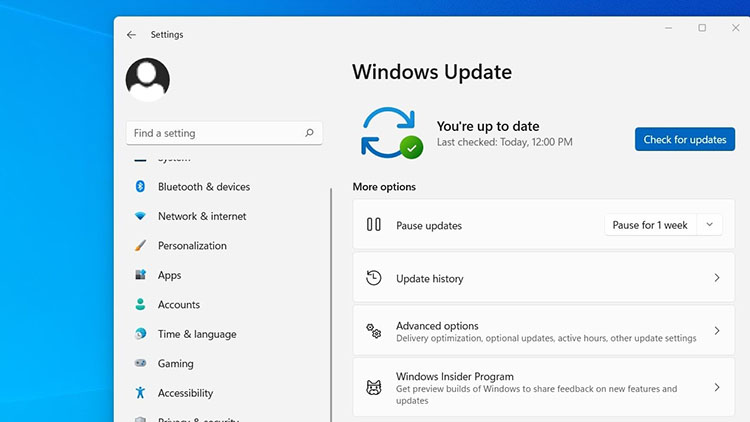NESABAMEDIA.COM – Seringkali, pembaruan Windows 11 yang bermasalah, bisa berdampak buruk pada kinerja, dan terkadang masalahnya bukan terletak pada pembaruan tersebut. Melainkan, itu bisa saja karena sistem tidak menerapkan pembaruan dengan benar, yang kemudian berujung pada kesalahan dan masalah lainnya.
Jika ini kasusnya, sangat mungkin untuk mencopot dan memasang lagi pembaruan untuk memperbaiki masalah yang dialami. Jika komputer masih tidak bekerja seperti sebelumnya, anda bisa menghapus dan memblokir pembaruan, untuk mencegah sistem mengunduhnya kembali.
Berikut adalah cara untuk mencopot dan memasang kembali pembaruan Windows 11, dan apabila itu terus menyebabkan masalah, nesabamedia.com juga akan menunjukkan bagaimana cara mencegah sistem yang mencoba mengunduh kembali pembaruan yang bermasalah itu.
Mencopot Pembaruan Windows 11
Untuk mencopot pembaruan Windows 11 yang menyebabkan masalah pada perangkat, ikuti langkah-langkah berikut ini:
- Buka halaman Settings
- Buka halaman Windows Update
- Klik pada pengaturan riwayat pembaruan (Update History)
- Di bawah Related Settings, klik copot pembaruan (Uninstall Updates)
- Pilih pembaruan yang ingin dicopot
- Klik tombol Uninstall
- Klik tombol Yes
- Klik tombol Restart Now
Begitu anda menyelesaikan langkah di atas, pembaruan yang anda pilih tadi akan dihapus dari komputer.
Memasang Kembali Pembaruan Windows 11
Untuk memasang kembali pembaruan yang sama di Windows 11, ikuti langkah berikut ini:
- Buka Settings
- Buka Windows Update
- Klik tombol Check for Updates
- Klik tombol Restart Now
Setelah anda menyelesaikan langkah di atas, pembaruan akan diunduh dan dipasang ke perangkat anda.
Apabila pembaruan tidak muncul dan tersedia kembali, anda mungkin bisa mengunduh pembaruan secara langsung dari situs resmi Microsoft Update Catalog dan mencari nomor Knowledge Base (KB) dari pembaruan yang akan dipasang lagi. Begitu anda selesai mengunduh pembaruan, anda bisa mengklik dua kali untuk meluncurkan pemasang.
Memblokir Pembaruan Tertentu di Windows 11
Jika komputer terus mengalami masalah setelah memasang ulang pembaruan, ini bisa saja sebuah bug yang ada di pembaruan tertentu. Jika kasusnya demikian, anda bisa mencopot pembaruan sekali lagi, dan gunakan Show or Hide Updates Troubleshooter untuk memblokir pembaruan tersebut, guna mencegah sistem mengunduh kembali.
Berikut ini langkah untuk memblokir pembaruan tertentu di Windows 11:
- Unduh program wushowhide di tautan berikut ini. Mungkin sistem akan mendeteksinya sebagai file berbahaya, namun sebenarnya tidak. Namun karena ini adalah alat pihak ketiga, risiko anda tanggung sendiri.
- Klik dua kali file .diagcab untuk memulai.
- Klik tombol Next.
- Klik opsi Hide Updates.
- Pilih pembaruan yang dianggap bermasalah.
- Klik tombol Next.
- Klik tombol Close.
Setelah menyelesaikan langkah di atas, Windows 11 tidak akan lagi mencoba mengunduh dan memasang pembaruan yang telah anda pilih tadi. Namun ketika sebuah pembaruan lebih baru tersedia, Windows akan mencoba mendapatkannya secara otomatis.
NEXT POSTS:
-
- Mozilla Firefox Kini Bisa Diunduh Lewat Microsoft Windows Store
- Panduan Cara Instal Pygame di Windows untuk Pemula
- Pengertian Dropbox dan Fungsi Dropbox Sebagai Layanan Penyimpanan Online
- Cara Cloning Windows 10 ke HDD / SSD untuk Pemula
- Motorola Moto E30 Dirilis Dengan Android 11 Go dan Tiga Kamera
- 10 Rekomendasi Merk Kabel LAN Terbaik (Edisi Terbaru)
- 10 Rekomendasi Aplikasi Menggambar untuk HP Android
Editor: Muchammad Zakaria
Download berbagai jenis aplikasi terbaru, mulai dari aplikasi windows, android, driver dan sistem operasi secara gratis hanya di Nesabamedia.com: